在日常办公中word2013的各种实用功能可以为大家带来更加便捷的帮助,很多人在进行文档编辑的时候需要加入详细的目录,这个时候通过word2013的自动生成目录功能,可以帮助你快速的生成需要的目录,有需要的可以看看。
word2013快速自动生成目录
在插入目录之前,首先需要设置各级标题的样式,在“开始”选项卡界面的右边有样式设置选项,如下图所示。

选中一级标题,点击样式里的“标题1”,依次将所有的一级标题进行设置,如下图所示。
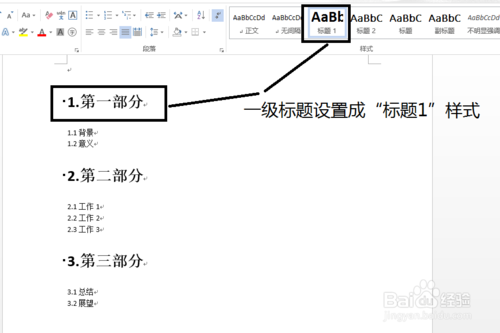
类似的,选中二级标题,点击样式里的“标题2”,依次完成二级标题设置,以此类推,如下图所示。
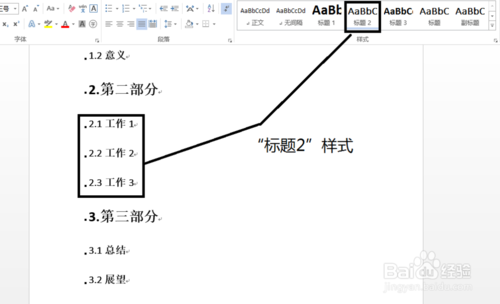
在所有标题的样式设置完成之后,就可以添加目录了,将光标定位到要添加目录的地方,word选中“引用”选项卡,如下图所示。
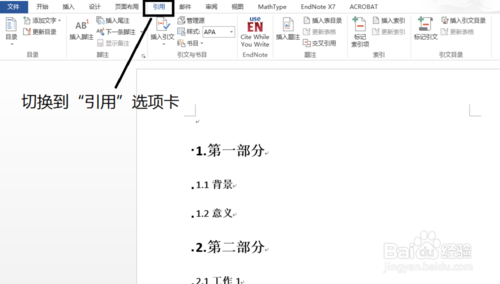
在工具栏的最左边,有“目录”,点击目录,选择“自动目录1”,如下图所示。

这样就自动生成目录了,如下图所示。
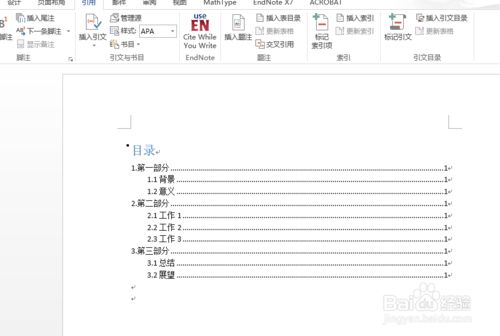
当标题发生变化时,可以选中目录,点击“更新目录”按钮,选择“更新整个目录”,这样目录就会自动更新了。
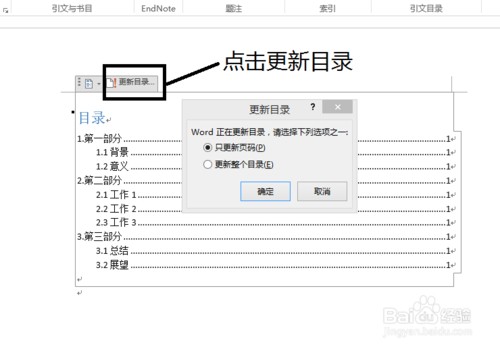

 喜欢
喜欢  顶
顶 难过
难过 囧
囧 围观
围观 无聊
无聊



 王者荣耀账号恶
王者荣耀账号恶 MARVEL Strike
MARVEL Strike  2017年10月手游
2017年10月手游 比官居一品好玩
比官居一品好玩